- Autor Jason Gerald [email protected].
- Public 2023-12-16 11:39.
- E modifikuara e fundit 2025-01-23 12:47.
Firefox është një shfletues uebi falas, me burim të hapur dhe mbështetje për një gamë të gjerë platformash, përfshirë Windows, OSX, Linux, iOS dhe Android. Duke shënuar faqet e internetit, ju mund të ruani dhe menaxhoni faqet që ju pëlqejnë ose vizitoni shpesh. Përdorni këtë udhëzues të thjeshtë për të mësuar se si të shënoni faqet e internetit të preferuara në Firefox në platforma të shumta.
Hapi
Metoda 1 nga 2: Përmes Firefox në një kompjuter desktop
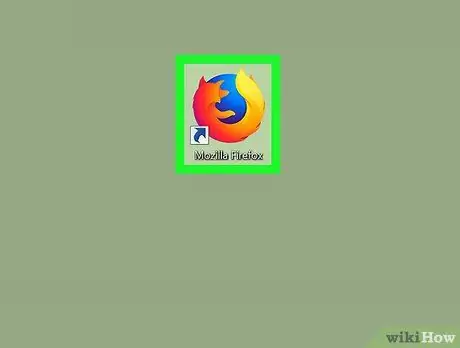
Hapi 1. Hapni Firefox dhe shkoni në faqen që dëshironi të shënoni
Zgjidhni shiritin e kërkimit dhe shkruani adresën. Mund të shënoni çdo faqe në internet.
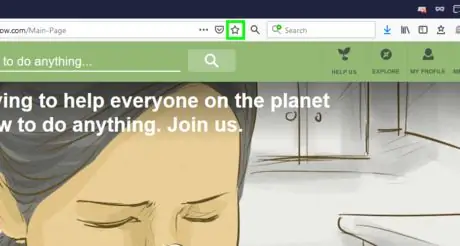
Hapi 2. Klikoni butonin "Bookmarks"
Në shiritin e adresave në krye të ekranit, klikoni ikonën e yllit. Kjo ikonë do të mbushë ngjyrën me klikimin dhe faqja do të shtohet në listën e faqeshënuesve.
Në Windows ose OSX, mund të përdorni shkurtoren e tastierës Ctrl + D ose Cmd + D
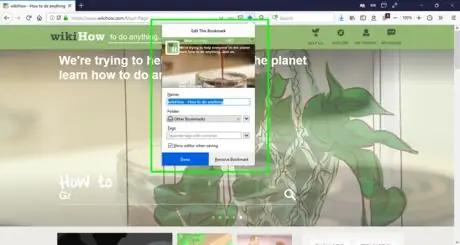
Hapi 3. Ndryshoni faqeshënuesit për t'i vendosur sipas dëshirës
Dritarja që shfaqet me cilësimet do të shfaqet automatikisht herën e parë që ruani një faqeshënues. Mund të riemërtoni faqeshënuesin, të ndryshoni vendndodhjen e tij në dosjen e faqeshënuesve, të shtoni një faqeshënues ose ta fshini atë. Shtypni butonin Done për të ruajtur ndryshimet. Si parazgjedhje, faqeshënuesit ruhen në dosjen "Faqeshënuesit e tjerë".
- Mund ta shikoni dritaren që shfaqet në çdo kohë duke hyrë në faqen e shënuar dhe më pas duke klikuar ikonën e yllit.
- Nëse shiriti i veglave të faqeshënuesve nuk është aktiv, klikoni me të djathtën në shiritin e titullit në krye të faqes dhe zgjidhni "Shiritin e veglave të faqeshënuesve" në mënyrë që të keni qasje të lehtë në faqeshënuesit tuaj.
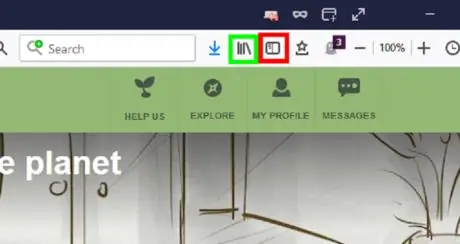
Hapi 4. Qasuni dhe modifikoni faqeshënuesit
Shtypni ikonën "Biblioteka" (e cila duket si një libër në raft dhe shënohet me ngjyrë të gjelbër në ilustrim) dhe zgjidhni "Faqeshënuesit". Një panel i ri do të hapet dhe ju mund të kërkoni, menaxhoni, riemërtoni ose fshini faqeshënuesit tuaj të ruajtur përmes atij paneli.
-
Ju gjithashtu mund të klikoni butonin "Show" sidebar (i shënuar me të kuqe në ilustrim) për të shfaqur shiritin anësor të faqeshënuesve në dritaren e shfletuesit.
Shkurtorja e tastierës Ctrl + B ose Cmd + B mund të përdoret për të hapur shiritin anësor të faqeshënuesve në platformat Windows dhe OSX
Metoda 2 nga 2: Përmes Firefox në një pajisje celulare
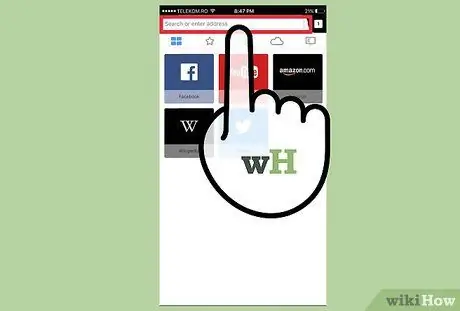
Hapi 1. Në Firefox, shfletoni uebfaqen që dëshironi të shënoni
Zgjidhni shiritin e kërkimit dhe futni adresën e duhur të internetit.
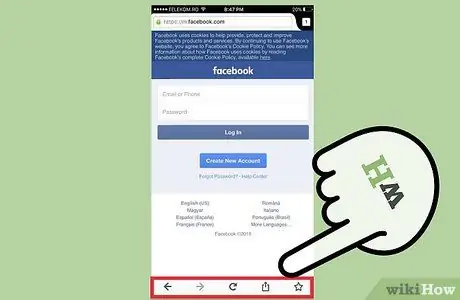
Hapi 2. Hapni menunë e opsioneve
Në pajisjet Android, kjo meny tregohet nga ikona me tre pika vertikale në këndin e sipërm të djathtë të dritares. Përdoruesit e pajisjes iOS mund ta kalojnë këtë hap.
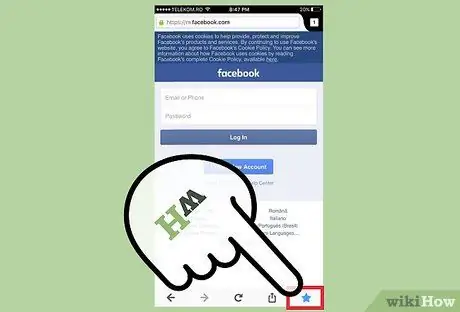
Hapi 3. Prekni ikonën e yllit
Në pajisjet Android, kjo ikonë është në menunë e opsioneve. Në pajisjet iOS, kjo ikonë është në butonat e kontrollit të lundrimit në fund të ekranit. Pasi të prekni ikonën, faqerojtësi do të shtohet në faqe.
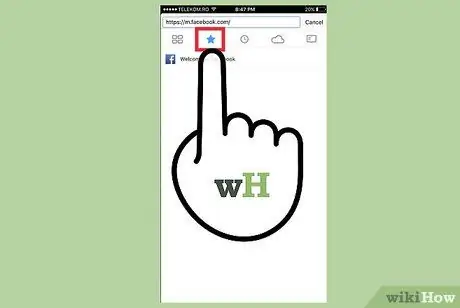
Hapi 4. Hyni në faqeshënuesit
Prek shiritin e kërkimit ose hap një skedë të re. Faqet e shënuara shënohen me një yll në shiritin e kërkimit kur shkruani fjalë kyçe të përshtatshme ose të lidhura.
- Skeda e re përmban një buton të faqerojtësit që do të shfaqë një listë të faqeve të shënuara.
- Ju mund të hiqni faqeshënuesit nga shiriti i kërkimit ose ndërfaqja e skedës së re.






